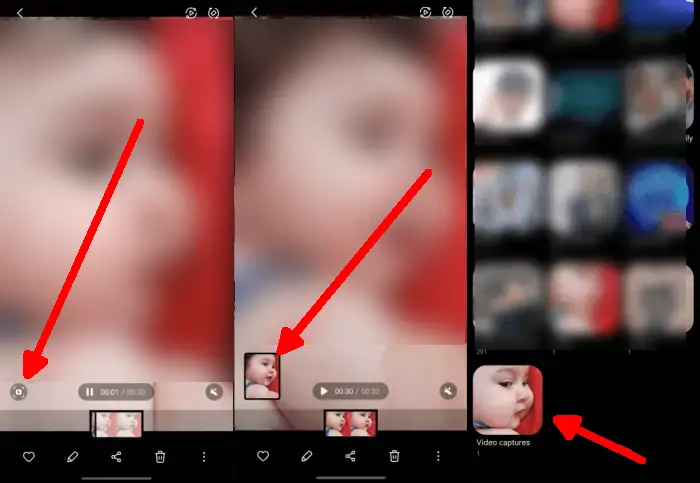Ingin mengambil foto diam dari video di ponsel Android? Dalam postingan ini, kami akan menunjukkan cara termudah untuk mengambil foto dari video di perangkat Android seperti Samsung.
Sementara itu, video pada dasarnya adalah tayangan slide foto yang diputar dengan kecepatan yang sangat cepat, memberikan kesan bahwa item tersebut bergerak. Lebih baik membuat film daripada mengambil satu foto. Manfaat video adalah dapat juga digunakan untuk mengekstrak gambar diam.
Anda mungkin berpendapat bahwa alih-alih menempuh jarak lebih jauh, kamu sebaiknya mengambil tangkapan layar video. Jika pernah melakukan ini sebelumnya, pasti akan tahu bahwa gambar yang dihasilkan tidak memenuhi standar kualitas video. Foto-foto ini sering berkabut, buram, dan kurang jelas. Tentu saja bukan sesuatu yang ingin dibagikan di media sosial.
Untungnya, dengan video resolusi tinggi, seseorang dapat dengan mudah mengekstrak bingkai foto. Karena video resolusi tinggi menangkap lebih banyak data, bingkai yang difilmkan lebih detail, jelas, dan berkualitas lebih tinggi, menjadikannya ideal untuk digunakan di media sosial.
Isi Konten
Cara Mengambil Foto dari Video di Android
Untungnya, untuk pengguna Samsung Galaxy, tidak perlu download pengambil bingkai foto pihak ketiga. Kita dapat dengan mudah mengambil gambar diam dari video di perangkat Android.
- Buka Galeri atau aplikasi pemutar Video.
- Cari video dari mana kamu ingin mengambil foto.
- Putar video lalu ketuk Tombol potong cepat di pojok kiri bawah.
- Seret bilah durasi video dan bawa ke titik di mana kamu ingin mengambil gambar.
- Nanti akan muncul pratinjau gambar di sudut kiri bawah.
- Untuk menemukan foto, buka aplikasi Galeri, lalu temukan foto di folder Tangkapan video.
Menggunakan Aplikasi Video to Photo Frame Grabber
Teknik termudah untuk mengambil/mengambil foto dari film adalah dengan menggunakan Video to Photo Frame Grabber. Tekniknya lugas dan intuitif; yang harus dilakukan adalah membuka program, memutar film, melakukan pengambilan bingkai video pada momen yang kamu pilih, mengambil banyak foto, dan kemudian mengakhiri sesi pengambilan gambar. kamu akan diundang untuk membuka foto-foto yang terkumpul di galeri ponsel setelah proses selesai.
Selain itu juga bisa mengubah parameter gambar termasuk format file akhir, kualitas gambar, dan ukuran gambar. Mengubah pengaturan Kualitas gambar memiliki dampak yang signifikan pada file output.
Dalam situasi saya, kualitas normal menghasilkan file 700kb dari film 4K, tetapi memilih Best menghasilkan file 4MB dengan semua detail dipertahankan.
Fitur Video to Photo Frame Grabber:
- Mengambil banyak foto dari video saat memutarnya
- Memutar video khusus yang dapat dengan mudah diputar atau dijeda agar lebih mudah diambil
- Zoom dan pangkas foto bingkai yang diambil individu
- Hapus foto yang diambil yang tidak diinginkan dengan satu sapuan sederhana
- Mengatur format, ukuran, dan kualitas file foto yang dihasilkan, sehingga tidak memerlukan konverter tambahan karena video ke foto berfungsi sebagai konverter gambar dengan cepat
- Video to Photo akan mengadaptasi antarmukanya untuk memaksimalkan penggunaan layar area. Terlebih lagi, alasan aplikasi ini adalah yang terbaik:
- ntarmuka desain yang bersih, modern, dan intuitif
- Iklan non-intrusif!
Demikianlah 2 cara mengambil foto dari video di Hp Android. Kita dapat menggunakan fitur bawaan Samsung atau aplikasi pihak ketiga seperti Video to Photo Frame Grabber.